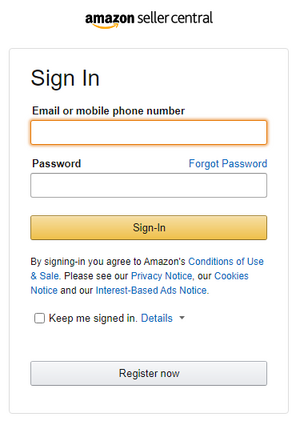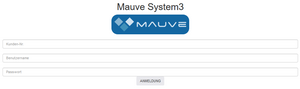Amazon Account autorisieren: Unterschied zwischen den Versionen
| Zeile 6: | Zeile 6: | ||
=Autorisierung Schritt für Schritt= | =Autorisierung Schritt für Schritt= | ||
| − | ==1. Autorisierung starten== | + | ==Schritt 1. Autorisierung starten== |
[[Datei:MAmazonEinstellungenAutorisieren.png|right|thumb]] | [[Datei:MAmazonEinstellungenAutorisieren.png|right|thumb]] | ||
Starten Sie Mauve System 3 und rufen Sie die [[Amazon Einstellungen]] unter Marktplätze / M-Amazon / Einstellungen auf. | Starten Sie Mauve System 3 und rufen Sie die [[Amazon Einstellungen]] unter Marktplätze / M-Amazon / Einstellungen auf. | ||
Klicken Sie auf den Button '''Autoriseren'''. | Klicken Sie auf den Button '''Autoriseren'''. | ||
<br style="clear:both" /> | <br style="clear:both" /> | ||
| − | ==2. Amazon Sellercentral Login== | + | ==Schritt 2. Amazon Sellercentral Login== |
[[Datei:MAmazonEinstellungenAutorisierenSellerCentralAnmeldung.png|right|thumb]] | [[Datei:MAmazonEinstellungenAutorisierenSellerCentralAnmeldung.png|right|thumb]] | ||
Es öffnet sich der Amazon Seller Central Anmeldedialog. Melden Sie sich bitte mit dem Amazon-Seller-Account an, der dem Account in Mauve System 3 entspricht. | Es öffnet sich der Amazon Seller Central Anmeldedialog. Melden Sie sich bitte mit dem Amazon-Seller-Account an, der dem Account in Mauve System 3 entspricht. | ||
| Zeile 17: | Zeile 17: | ||
<br style="clear:both" /> | <br style="clear:both" /> | ||
| − | ==3. Mauve System3 Zugriff autorisieren== | + | ==Schritt 3. Mauve System3 Zugriff autorisieren== |
[[Datei:MAmazonEinstellungenAutorisierenSellerCentralAutorisierung.png|right|thumb]] | [[Datei:MAmazonEinstellungenAutorisierenSellerCentralAutorisierung.png|right|thumb]] | ||
Nach der Anmeldung werden Sie automatisch zur Autorisierung weitergeleitet:''' | Nach der Anmeldung werden Sie automatisch zur Autorisierung weitergeleitet:''' | ||
| Zeile 23: | Zeile 23: | ||
Haken Sie die CheckBox an und Klicken Sie auf 'Jetzt bei Mauve System 3 anmelden'. | Haken Sie die CheckBox an und Klicken Sie auf 'Jetzt bei Mauve System 3 anmelden'. | ||
<br style="clear:both" /> | <br style="clear:both" /> | ||
| − | ==4. Mauve System3 Login== | + | ==Schritt 4. Mauve System3 Login== |
[[Datei:MAmazonEinstellungenAutorisierenSellerMauveSystem3Anmeldung.png|right|thumb]] | [[Datei:MAmazonEinstellungenAutorisierenSellerMauveSystem3Anmeldung.png|right|thumb]] | ||
Es wird nun eine Anmeldemaske für Ihren Mauve System 3 Zugang angezeigt''' | Es wird nun eine Anmeldemaske für Ihren Mauve System 3 Zugang angezeigt''' | ||
| Zeile 30: | Zeile 30: | ||
Geben Sie des weiteren Ihren Mauve System 3 Benutzernamen und Passwort in diesem System an. | Geben Sie des weiteren Ihren Mauve System 3 Benutzernamen und Passwort in diesem System an. | ||
<br style="clear:both" /> | <br style="clear:both" /> | ||
| − | ==5. Abschluss der Autorisierung== | + | ==Schritt 5. Abschluss der Autorisierung== |
Im Anschluss wird einmal die kurz Amazon Webseite, und dann automatisch die Rückmeldung von Mauve System 3 angezeigt. | Im Anschluss wird einmal die kurz Amazon Webseite, und dann automatisch die Rückmeldung von Mauve System 3 angezeigt. | ||
* Wird dort '''success / erfolgreich''' angezeigt, dann war die Autorisierung erfolgreich. | * Wird dort '''success / erfolgreich''' angezeigt, dann war die Autorisierung erfolgreich. | ||
Version vom 28. Juli 2022, 08:40 Uhr
Einleitung
Um die Mauve System3 Amazon-Module nutzen zu können, müssen Sie Mauve System 3 autorisieren, für Ihren Seller Central-Account Aktionen über die Selling Partner API (kurz SP-API) durchzuführen.
Autorisierung Schritt für Schritt
Schritt 1. Autorisierung starten
Starten Sie Mauve System 3 und rufen Sie die Amazon Einstellungen unter Marktplätze / M-Amazon / Einstellungen auf.
Klicken Sie auf den Button Autoriseren.
Schritt 2. Amazon Sellercentral Login
Es öffnet sich der Amazon Seller Central Anmeldedialog. Melden Sie sich bitte mit dem Amazon-Seller-Account an, der dem Account in Mauve System 3 entspricht.
Wenn Sie bereits bei Seller Central angemeldet sind, wird dieser Acccount verwendet. Um die Autorisierung für einen anderen Account durchzuführen, melden Sie sich im Seller Central ab.
Schritt 3. Mauve System3 Zugriff autorisieren
Nach der Anmeldung werden Sie automatisch zur Autorisierung weitergeleitet:
Haken Sie die CheckBox an und Klicken Sie auf 'Jetzt bei Mauve System 3 anmelden'.
Schritt 4. Mauve System3 Login
Es wird nun eine Anmeldemaske für Ihren Mauve System 3 Zugang angezeigt
Geben Sie dort bitte die Kundennummer des Mauve System 3s ein, für das Sie die Autorisierung vornehmen möchten. Sie müssen die Kundennummer mit führenden 0en und mit -K eingeben.
Geben Sie des weiteren Ihren Mauve System 3 Benutzernamen und Passwort in diesem System an.
Schritt 5. Abschluss der Autorisierung
Im Anschluss wird einmal die kurz Amazon Webseite, und dann automatisch die Rückmeldung von Mauve System 3 angezeigt.
- Wird dort success / erfolgreich angezeigt, dann war die Autorisierung erfolgreich.
- Wird dort error / fehlgeschlagen angezeigt, dann war die Autorisierung nicht erfolgreich. Bitte erstellen Sie in diesem Fall ein Ticket durch eine E-Mail an system3@mauve.de.
- Siehe auch:
- M-Amazon Einstellungen